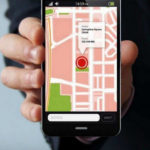“¿Alguien puede recomendar un buen clicker automático para Windows? Estoy desarrollando un programa y necesito presionar la tecla de espacio continuamente, ¡pero está tomando mucho tiempo! ”
Esta es una consulta reciente publicada en Quora sobre una aplicación de teclado de prensador automático. Bueno, si eres un programador o un jugador, es posible que ya sepas la importancia de un clicker automático de teclado. Estas son aplicaciones dedicadas que presionan una tecla determinada o una combinación de teclas automáticamente. Esto nos ayuda a automatizar una tarea y ahorrar nuestro tiempo y esfuerzos mientras jugamos o probamos un programa. En esta guía, lo familiarizaré con 5 aplicaciones de prensado de teclado automático , así como con dos herramientas confiables de registro de teclas.
Los 5 mejores prensadores de teclado automático
Si bien hay algunas opciones para las aplicaciones de control automático del teclado, no todas pueden satisfacer sus necesidades. Para su comodidad, he seleccionado los 5 mejores prensadores de teclado automático que puede intentar para ahorrar tiempo.
1. Auto Keyboard Presser por AutoSofted
Esta es la aplicación de teclado de prensador automático más popular y confiable para Windows que puedes probar gratis. La versión básica de Auto Keyboard Presser no le cobrará nada mientras puede desbloquear sus funciones premium pagando $ 5 (tarifa única). La herramienta es bastante fácil de usar y le permitirá configurar múltiples combinaciones de teclas también.
- Los usuarios pueden configurar una sola tecla o varias combinaciones de teclas que se pueden presionar automáticamente.
- También puede establecer duraciones personalizadas en milisegundos para presionar las teclas.
- También puede habilitar un temporizador de cuenta regresiva también.
- También admite teclas de acceso rápido y teclas de función para fines especiales.
Pros
- La versión básica está disponible de forma gratuita.
- También hay una disposición para grabar las pulsaciones del teclado y reproducirlas más adelante.
Contras
- Las funciones avanzadas se desbloquearían después de pagar $ 5
- Solo funciona en versiones limitadas de Windows
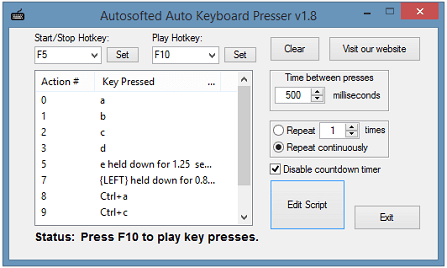
Enlace de descarga: https://www.autosofted.com/auto_keyboard_presser/
2. Clicker
Este es un ratón automático de teclado y ratón todo en uno que sin duda le será útil de diferentes maneras. La interfaz es bastante fácil de usar y le permitiría proporcionar una secuencia de teclas que debe presionar.
- Con él, puede automatizar los clics del teclado y del mouse durante el tiempo que elija.
- También hay una disposición para reproducir sonidos después de completar una secuencia para informarle.
- Incluso puede agrupar diferentes secuencias de clic del mouse y el teclado juntas.
- Guarde la combinación y cárguela cuando lo desee.
Pros
- Totalmente compatible con todas las aplicaciones externas.
- Las funciones de modificación y clic del mouse también están incluidas
Contras
- La versión Pro es de pago (la versión gratuita tiene funciones restringidas)
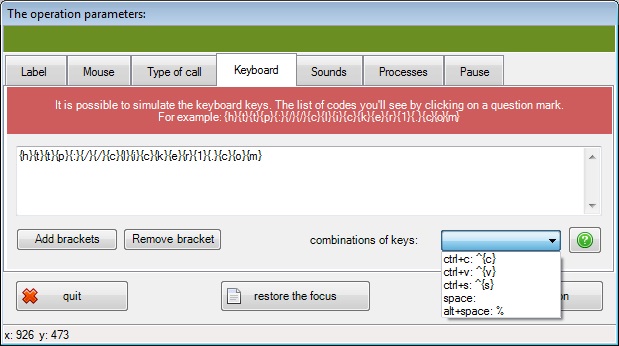
Enlace de descarga: https://clicker1.com/
3. Teclado automático de MurGee
Este es otro avanzado clicker automático de teclado que viene con toneladas de características. Puede configurar una clave particular y una secuencia automatizada para eso. De esta manera, puede tener diferentes secuencias guardadas para teclas especiales. La herramienta es bastante fácil de usar y se ejecuta en todas las versiones principales de Windows.
- Es una aplicación de Windows ligera pero avanzada que nos permite automatizar todo tipo de combinaciones de teclas.
- Puede configurar múltiples secuencias y guardarlas para diferentes claves.
- Ingrese la duración personalizada para cada secuencia.
Pros
- Funciona con la mayoría de las aplicaciones de prueba de terceros.
- Simple y fácil de usar
Contras
- Pagado
- La versión gratuita solo dará 20 casos de prueba diferentes
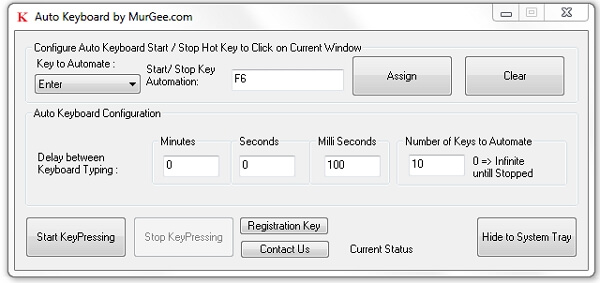
Enlace de descarga: https://www.murgee.com/auto-keyboard/
4. Auto Key Clicker
Si tiene requisitos básicos y está buscando una aplicación liviana gratuita, entonces Auto Keyboard Clicker sería una aplicación ideal. Puede ejecutarse en todas las versiones principales de Windows y le permitiría configurar combinaciones de teclas únicas por diferentes razones.
- La aplicación es bastante fácil de usar y le permitiría establecer una clave y un intervalo de tiempo.
- También hay una opción para configurar los clics del mouse izquierdo / derecho también.
- Funcionaría con todas las aplicaciones de terceros y seguiría ejecutándose en segundo plano.
Pros
- Ligero y fácil de usar
- Disponible de forma gratuita
Contras
- Características limitadas
- Solo se puede establecer una tecla (no se admite ninguna secuencia a partir de ahora)
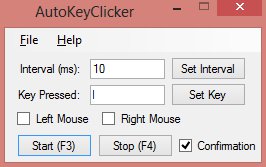
Enlace de descarga: https://sourceforge.net/projects/autokeyclicker/
5. Auto Keyboard Presser por Macro Recorder
Si eres un jugador o un programador, entonces deberías considerar probar esta aplicación Auto Keyboard Presser de Macro Reader. La aplicación ha sido modificada recientemente y es compatible con casi todas las versiones principales de Windows.
- Puede configurar cualquier tecla específica o una secuencia de teclas para el proceso de automatización.
- El clicker automático del teclado nos permite establecer una duración de tiempo personalizada para varias secuencias.
- También puede incluir modificadores de teclas como Ctrl, Shift o Alt.
Pros
- Presione una tecla continuamente o establezca un retraso
- Fácil de usar
Contras
- La versión gratuita solo permite la prensa continua durante 1 minuto
- Las características premium son pagas
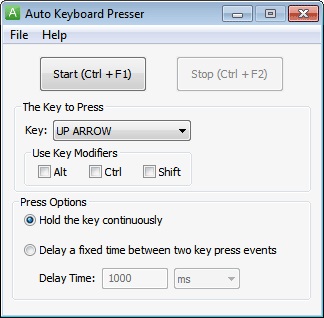
Enlace de descarga: https://www.automacrorecorder.com/auto-keyboard-presser.html
Cómo rastrear pulsaciones de teclas en Android con mSpy
A veces, además de usar un clicker automático del teclado, los usuarios también desean ver las pulsaciones de teclas escritas en un dispositivo. Para hacer esto, puede tomar la asistencia de un keylogger confiable como mSpy. Es un rastreador de dispositivos de confianza que admite todo tipo de teléfonos Android. Simplemente puede instalar el rastreador en un dispositivo y ver de forma remota cada pulsación de tecla que se realiza en el teléfono.
- Seguirá ejecutándose en segundo plano y registrará todas las pulsaciones de teclas realizadas en el dispositivo.
- Todas las pulsaciones de teclas se enumerarían en diferentes categorías y aplicaciones para que las vea de forma remota en su Panel de control.
- Como se ejecuta en modo sigiloso, el otro usuario no sabrá que están siendo rastreados.
- Además de eso, también puede espiar la ubicación del dispositivo, la actividad de las redes sociales, las llamadas, los mensajes y más.
Para usar mSpy keylogger, simplemente puede seguir estos pasos básicos.
1. En primer lugar, vaya al sitio web oficial de mSpy y cree su cuenta de usuario. También puede comprar su suscripción para el tipo de dispositivo al que desea apuntar.
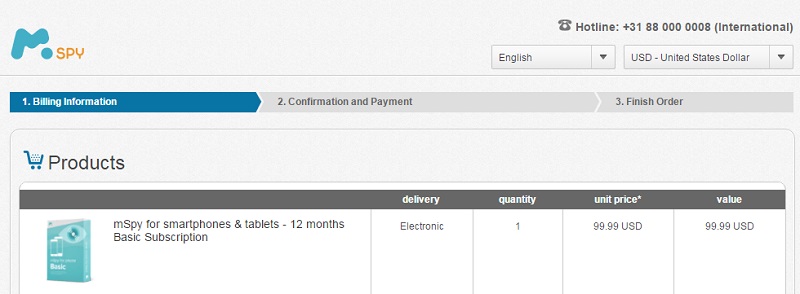
2. Ahora, solo acceda al teléfono objetivo, desbloquéelo y vaya a su Configuración para habilitar la descarga de aplicaciones de terceros. En adelante, descargue e instale el rastreador mSpy y concédale los permisos necesarios.
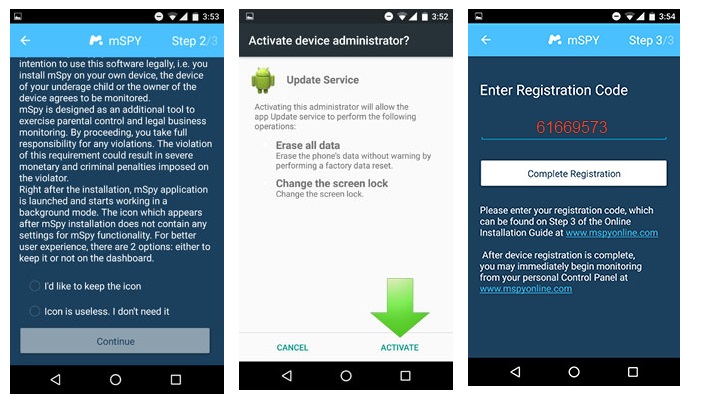
3. La aplicación seguirá ejecutándose en segundo plano y registrará todas las pulsaciones de teclas realizadas en el teléfono. Puede ir al Panel de control de mSpy> Keylogger para acceder al registro con respecto a diferentes aplicaciones.
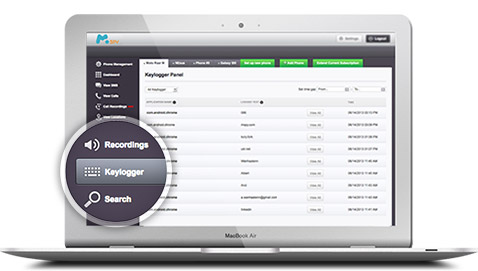
Cómo rastrear pulsaciones de teclas en Android usando Flexispy
Flexispy es otro keylogger popular que puedes considerar probar. Sin embargo, a diferencia de mSpy, necesitaría que su dispositivo esté rooteado para funcionar. Además, es un poco caro que sus contrapartes como mSpy. Lo bueno es que el rastreador de dispositivos ofrece una amplia gama de características adicionales que también puedes usar.
- Tiene una función dedicada de registro de teclas que registraría todas las pulsaciones de teclas escritas en el dispositivo.
- Esto incluiría chats, detalles de inicio de sesión de la cuenta, búsquedas en la web y mucho más.
- Se ejecuta de forma invisible en segundo plano y no será detectado por el usuario objetivo.
- Ofrece toneladas de otras funciones, como escuchar la conversación ambiental, grabar llamadas, rastrear la ubicación en vivo y más
Puede seguir estos sencillos pasos para usar la función de registro de teclas de Flexispy en dispositivos Android y iPhone.
1. Para comenzar, vaya a su sitio web y cree su cuenta de usuario. Seleccione la plataforma del dispositivo de destino y compre una suscripción relevante.
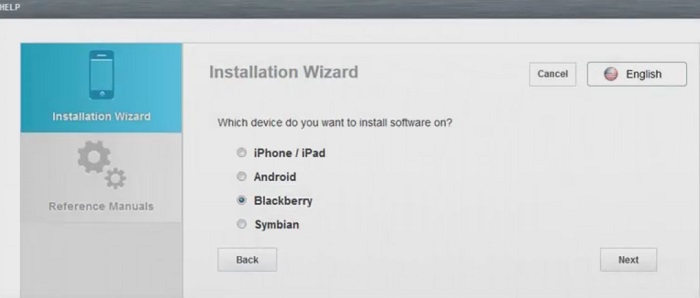
2. Después de eso, acceda al teléfono Android que desea rastrear y rootee. Para esto, puede usar cualquier herramienta confiable de terceros o ponerse en contacto con un representante de Flexispy.
3. Una vez que el dispositivo está rooteado, puede instalar la aplicación de seguimiento y darle los permisos necesarios. Al final, puede ir a su tablero y acceder a la función de registro de teclas cuando y donde lo desee.
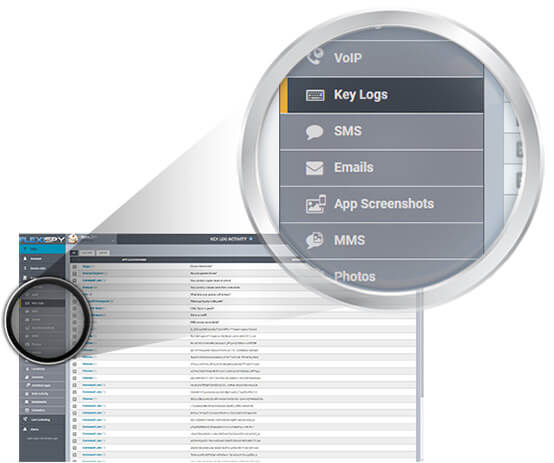
¡Eso es todo! Estoy seguro de que después de leer esta guía, podrá elegir el mejor clicker automático para su computadora. Además, si desea realizar un seguimiento de todas las teclas escritas en un teléfono Android, puede utilizar una herramienta confiable como mSpy. Es una herramienta de seguimiento de dispositivos de renombre que tiene su propio keylogger. Puede usarlo en cualquier Android y ver de forma remota cada pulsación de tecla que se teclea sin ser detectado.